Kaip įjungti TPM nešiojamajame kompiuteryje ar kompiuteryje
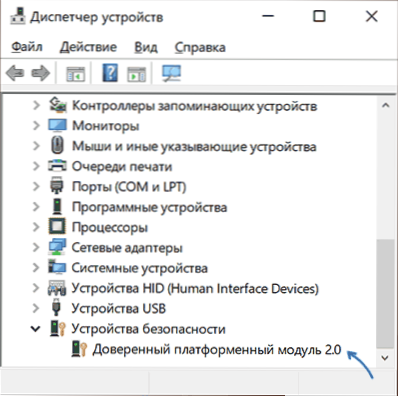
- 3539
- 267
- Antonio Torphy
Paskelbus „Windows 11“, atsirado nauja tarp dažniausiai pasitaikančių vartotojų klausimų: kaip įjungti TPM 2.0 kompiuteryje ir sužinokite, ar šis modulis yra pridedamas. Tačiau pranešama, kad Rusijos vartotojams šis modulis, skirtas įdiegti naują OS, nebus privaloma.
Šiose paprastose instrukcijose yra keletas pavyzdžių, kaip įjungti TPM modulį (patikimą platformos modulį) BIOS/UEFI nešiojamuosiuose kompiuteriuose ir kompiuteriuose, jei jis yra sistemoje. Jei negalite įjungti TPM 2.0 arba jo nėra kompiuteryje, o užduotis atnaujinama į „Windows 11“, galite atnaujinti į „Windows 11“ be „TPM 2“ patikimo platformos modulio.0
- TPM modulis TPM
- Kaip įtraukti TPM į BIOS (UEFI)
- Vaizdo instrukcija
Patikrinkite: galbūt TPM jau įjungtas
Prieš atlikdamas tolesnius veiksmus, rekomenduoju pažvelgti į „Device Manager“, pateikiu „Windows 10“ pavyzdį:
- Spustelėkite mygtuką Dešinys.
- Įrenginių dispečeryje atkreipkite dėmesį į skyriaus „Apsaugos įrenginio“ buvimą ir jo turinį.
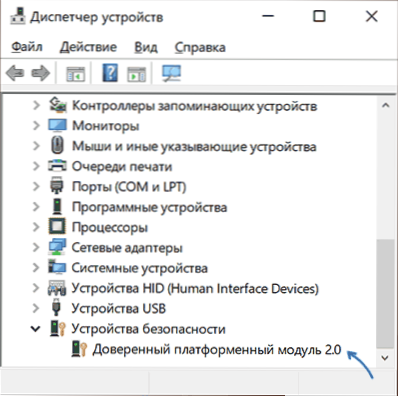
Jei yra toks skyrius, ir jame matote „patikimą platformos modulį“, tada kažkas nereikia įjungti, TPM jūsų sistemoje jau įjungiama ir, matyt, veikia darbai.
Be to, galite:
- Naudokite komandą GET-TPM „PowerShell“ (administratoriaus vardu), kad gautumėte informacijos apie TPM modulį.

- Paspauskite raktus Win+r Ir pristatyti TPM.MSC Pereinant prie TPM valdymo konsolės, kur taip pat yra informacijos apie jo pasirengimą dirbti.
Tuo atveju, kai nepastebimas patikimo platformos modulis, tačiau esate tikri, kad nešiojamame kompiuteryje ar kompiuteryje jis yra sandėlyje, greičiausiai jis atjungtas BIOS ir jį galima įjungti.
TPM modulis BIOS/UEFI
Priklausomai nuo pagrindinės plokštės gamintojo ar nešiojamojo kompiuterio, „TPM 2“ modulio įtraukimas.0 (arba kitos versijos) galima rasti skirtinguose BIOS nustatymų skyriuose, paprastai saugume, pažangiai, poskyriuose, susijusiuose su patikimu kompiuteriu ar patikimu platformos moduliu (TPM).
Visais atvejais pirmiausia turite eiti į BIOS (kaip eiti į „BIOS“ ar „UEFI“ „Windows 10“), o suradę norimą skyrių, įsitikinkite, kad pridedamas patikimas platformos modulis (TPM). Jei nėra būtino taško, yra tikimybė, kad jūsų sistemoje nėra šio įrenginio.
Be to - keli pavyzdžiai kai kuriems įrenginiams, pagal analogiją galite rasti norimą tašką kitose BIOS (UEFI) versijose:
- Ant pagrindinės plokštės Asus Paprastai reikia eiti į „Advanced“ - patikimą skaičiavimą ir perjungti TPM palaikymą ir TPM būseną, kad galėtumėte įjungti.

- Ant nešiojamųjų kompiuterių HP Pažvelkite į saugos skyrių, TPM įrenginys turėtų būti įdiegtas „Galimas“, TPM STAT - „Įgalinti“.

- Ant nešiojamųjų kompiuterių Lenovo Sumokėkite į saugos skyrių ir jame - poskyryje „Saugumo lustas“, jis turėtų būti aktyvus.
- Ant MSI Išplėstiniame skyriuje turėtumėte rasti patikimą skaičiavimą ir įsitikinti, kad saugos įrenginio palaikymas yra įdiegtas įjungtoje.
- Ant kai kurių nešiojamųjų kompiuterių Dell - Saugumo skyrius, 2 poskirsnyje.0 Įjunkite TPM įjungiamą ir įjungtą elementą.
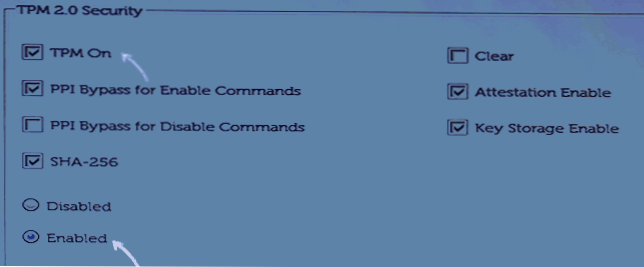
- Ant Gigabaitas - Išplėstiniame skyriuje patikimas skaičiavimas.
Vaizdo įrašas
Tikiuosi, kad instrukcija padėjo. Jei jūsų įrenginyje nėra TPM modulio, o įtraukimo tikslas yra įdiegti „Windows 11“, neskubėkite pakeisti kompiuterio, gali būti, kad jums nereikia patikimo platformos modulio.
- « Klaida 0x8004242D Kai formatuojate skyrių - kaip pataisyti?
- „Code 52“ neįmanoma patikrinti tvarkyklių skaitmeninio parašo - kaip jį ištaisyti? »

